Ang pangangailangan na ibalik ang operating system Ang bersyon ng Windows na Vista ay karaniwang sanhi ng pag-install ng pangalawang bersyon ng OS ng XP. Ito ay dahil binura ng XP boot loader ang Vista boot loader. Ang pag-recover ng bootloader ay maaaring isagawa ng karaniwang pamamaraan ng system mismo.
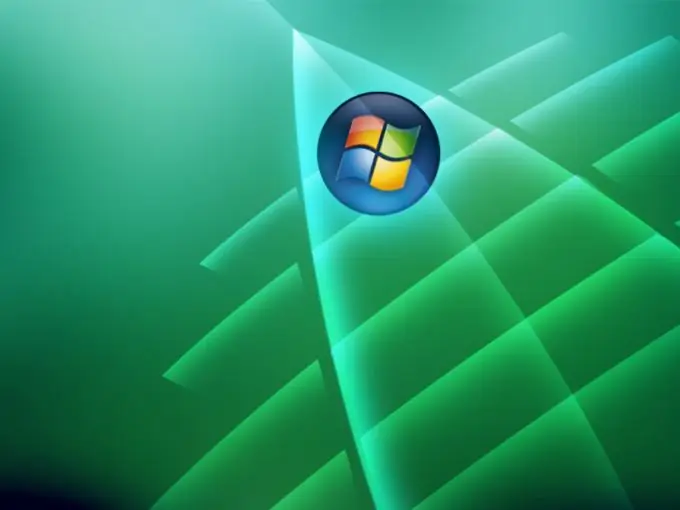
Panuto
Hakbang 1
Ipasok ang disc ng pag-install ng Windows Vista sa drive at i-boot ang system. Ipasok ang utos ng Windows Setup sa dialog box ng Windows Boot Manager at kumpirmahing napiling aksyon sa pamamagitan ng pagpindot sa Enter function key. Maghintay hanggang ma-download ang mga file ng pag-install sa RAM ng computer at lilitaw ang kahon ng dayalogo ng mga setting. Ipahiwatig ang nais na isa at kumpirmahin ang iyong pinili sa pamamagitan ng pag-click sa pindutang "Susunod".
Hakbang 2
Gamitin ang utos ng System Restore sa susunod na kahon ng dayalogo at tukuyin ang bersyon ng Vista bilang OS sa bagong dialog box. Kumpirmahin ang pag-save ng mga pagbabagong nagawa sa pamamagitan ng pag-click sa pindutang "Susunod" at piliin ang pagpipiliang "linya ng Command" sa huling kahon ng dialogo.
Hakbang 3
I-type ang drive_name: / boot / bootsect / nt60 Lahat sa kahon ng teksto ng interpreter ng utos ng Windows at kumpirmahin ang pagkilos sa pamamagitan ng pagpindot sa Enter function key. Ibabalik nito ang Vista bootloader. Ipasok ang command exit sa utos ng linya ng utos at pindutin muli ang Enter key upang lumabas sa programa.
Hakbang 4
Gamitin ang utos na Reboot sa dialog box ng Mga Pagpipilian sa Pag-recover ng System upang mailapat ang mga pagbabago at mai-load ang tamang operating system.
Hakbang 5
Ang isa pang pamamaraan upang ayusin ang Windows Vista boot loader ay ang paggamit ng utility na bcdedit.exe. Upang magawa ito, i-download ang utility sa iyong computer at i-save ito sa isang hiwalay na direktoryo sa dami ng hindi system. Buksan muli ang command interpreter at i-type ang drive_name: sinundan ng cdbootfix sa command prompt text box. Ipasok ang command drive_name: / bootfix / bootsect.exe / NT60 Lahat at kumpirmahin ang napiling aksyon sa pamamagitan ng pagpindot sa Enter function key.
Hakbang 6
Kung hindi mo magagamit ang disk ng pag-install, inirerekumenda na gamitin ang dalubhasang utility na FixbootFull, na idinisenyo upang maibalik ang record ng boot at mga code ng Windows Vista at baguhin ang dalwang mga parameter ng boot ng mga operating system.






